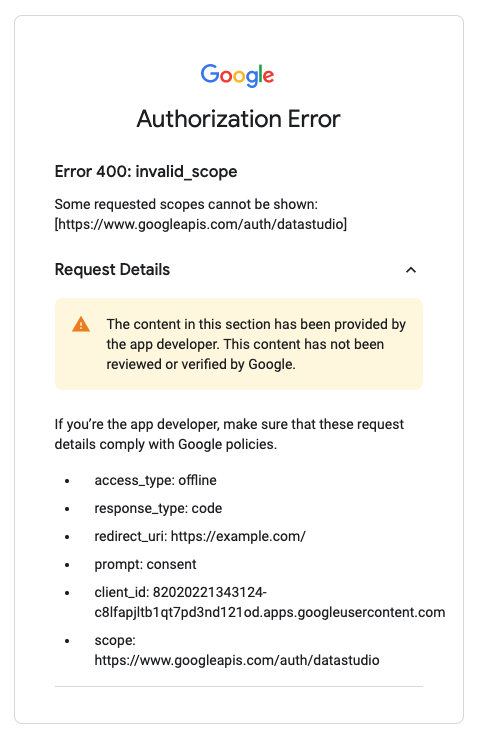Looker Studio API'si, Looker Studio öğelerini aramanıza ve yönetmenize olanak tanır.
API'nin birincil kullanım alanı, Google Workspace veya Cloud Identity kuruluşlarının Looker Studio öğelerinin yönetimini ve taşımasını otomatikleştirmesine izin vermektir.
Şartlara genel bakış
Looker Studio API'sini kullanmak için aşağıdaki adımların uygulanması gerekir:
- API'yi kullanmak için bir uygulama yapılandırın.
- Uygulamayı yetkilendirmek için Google Yönetici Konsolu'nu kullanın.
- OAuth 2.0 erişim jetonları alın ve API'yi çağırın.
Yukarıdaki adımlar, aşağıdaki yaygın senaryolara göre aynı veya farklı kuruluşlar tarafından gerçekleştirilebilir:
- Bir kuruluş için geliştirilmiş dahili uygulamalar. Kuruluş, kuruluşun tüm kullanıcıları için uygulamayı yapılandırır ve yetkilendirir.
- Harici kullanıcılar/müşteriler için geliştirilen üçüncü taraf uygulamaları (geliştirici ve kullanıcılar farklı kuruluşlara aittir). Geliştirici, uygulamayı yapılandırır ancak kullanıcının kuruluşu üçüncü taraf uygulamasını yetkilendirir.
1. Uygulamayı API kullanacak şekilde yapılandırma
Uygulamanızı yapılandırmak için aşağıdaki adımları uygulayın:
API'yi etkinleştirme
Projenizde bir API'yi etkinleştirmek için:
- Google API Konsolu'nda Looker Studio API'sini açın.
- İstenirse bir proje seçin veya yeni proje oluşturun.
- Etkinleştir'i tıklayın.
- İstenirse API'nin Hizmet Şartları'nı okuyup kabul edin.
OAuth İstemcisi Oluşturma
Aşağıdaki, OAuth İstemci oluşturma adımları genel yönergelerdir ve uygulama şartlarını karşılayacak şekilde ayarlanmalıdır.
- OAuth izin ekranını yapılandırma'ya gidin.
- Dahili'yi seçin ve Oluştur'u tıklayın.
- Zorunlu alanları doldurun, Kaydet'i tıklayın.
- Credentials'a (Kimlik Bilgileri) gidin.
- BİLDİRİM OLUŞTUR'u tıklayın.
- OAuth istemci kimliği'ni seçin.
- Uygun
Application Typeöğesini seçin. (Web uygulaması en yaygın olanlarıdır). - Zorunlu alanları doldurun, Oluştur'u tıklayın.
- Uygulamayı yetkilendirmek için kullanıldığından Client ID'yi not edin.
2. Uygulamayı bir kuruluş için yetkilendirme
Looker Studio API'sini kullanan uygulamalar, yalnızca kullanıcının kuruluşuna API erişimini kontrol etmek için alan genelinde yetki verme yetkisi verdiği Google Workspace alanlarında kimlik doğrulaması yapabilir ve bu kullanıcıları yetkilendirebilir.
Alan genelinde yetki'yi uygulamanın OAuth İstemci Kimliği ve uygulamanın gerektirdiği Kapsamlar ile yapılandırın.
- Google Yönetici Konsolunuzda oturum açın ve alan genelinde yetki bölümüne gidin.
API clientsbölümünde Yeni ekle'yi tıklayın.- Yetkilendirilecek uygulamanın
Client IDdeğerini (Looker Studio API'sini kullanan uygulama) girin. - Uygulama için gereken tüm OAuth kapsamlarını girin. Öğeleri yönetmek için Looker Studio API'yi kullanıyorsanız genellikle aşağıdaki kapsamlar istenir:
https://www.googleapis.com/auth/datastudiohttps://www.googleapis.com/auth/userinfo.profile
- Yetkilendir'i tıklayın.
Uygulamayı yetkilendirdikten sonra, kuruluşa ait tüm Workspace kullanıcıları uygulamayı Looker Studio API'si ile kullanma yetkisini otomatik olarak alır.
3. OAuth 2.0 erişim jetonları alma ve API'yi çağırma
Uygulamayı geliştirip yetkilendirdikten sonra Workspace kullanıcılarına API'yi çağırmak için gerekli erişim düzeyine sahip olursunuz. OAuth kullanarak Google API'leriyle çalışma hakkında ayrıntılı bilgi için Google API'lerine Erişmek için OAuth 2.0'ı Kullanma bölümüne bakın. Kullanılabilir işlemler için API referansına bakın.
Sorun giderme
OAuth iletişim kutusu yok
Bir kullanıcının kuruluşu uygulamayı yetkilendirdiyse söz konusu kuruluşun kullanıcıları uygulamaya yetki verirken OAuth iletişim kutusu gösterilmez. Tek istisna, uygulamanın Workspace Yöneticisi'nin yapılandırmadığı ek Google API kapsamları için yetkilendirme istemesidir. Bu durumda, kullanıcılara OAuth iletişim kutusu gösterilir.
Hata 400: invalid_scope
Bir kullanıcı uygulamayı yetkilendirmeye çalışırken Error 400: invalid_scope mesajı alırsa kullanıcının kuruluşu uygulamaya yetki vermemiş veya yanlış cevap vermiş olur. Sorunu çözmek için kullanıcının kuruluşundan uygulamayı yetkilendirmesini istemesi gerekir.